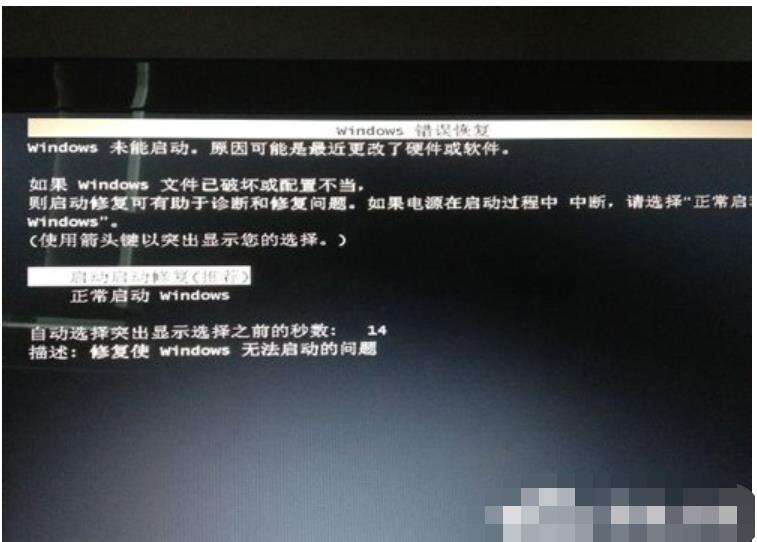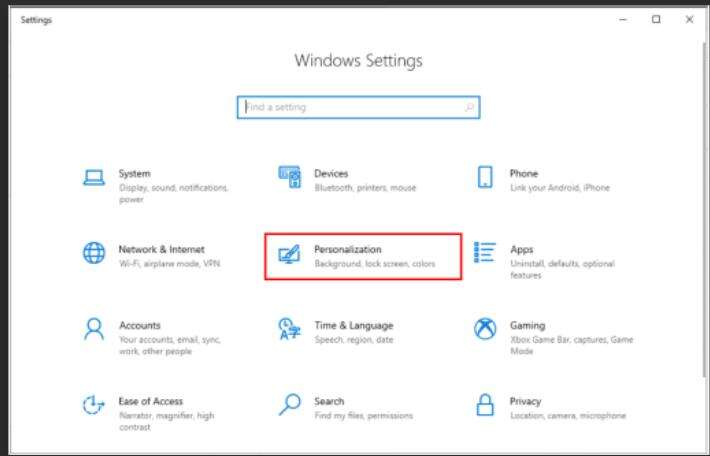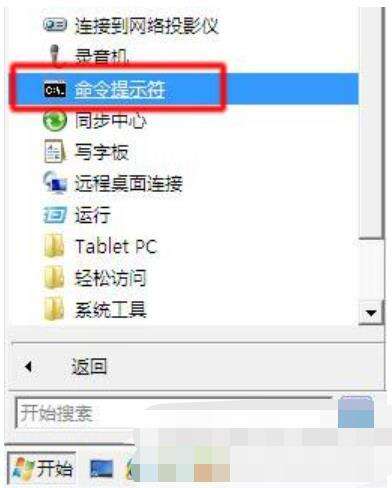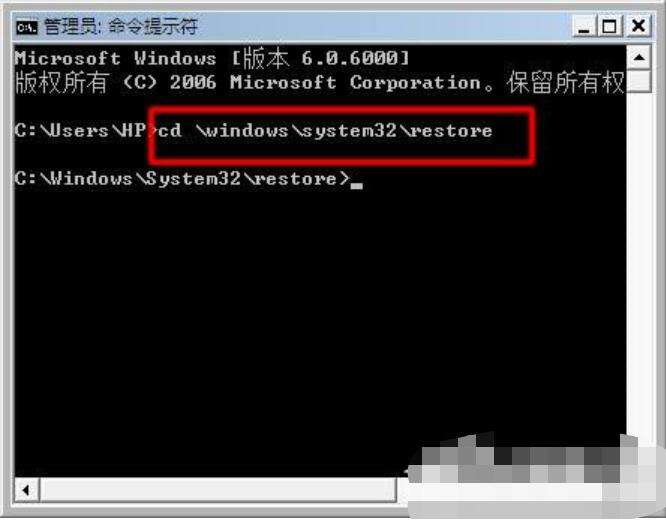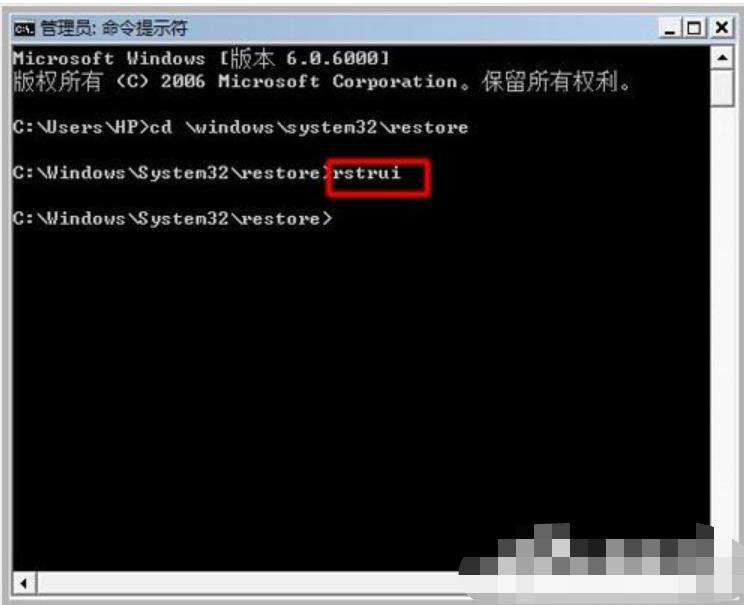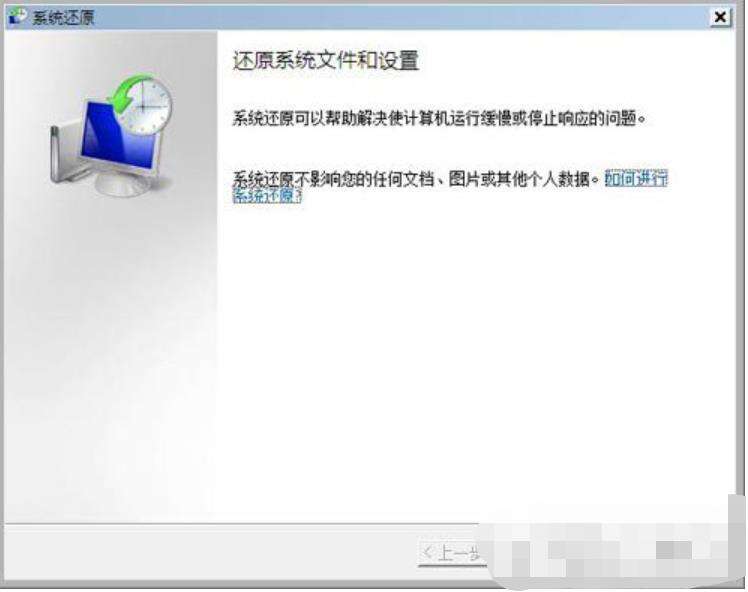Windows系统错误如何恢复
系统教程导读
收集整理了【Windows系统错误如何恢复】操作系统教程,小编现在分享给大家,供广大互联网技能从业者学习和参考。文章包含1079字,纯文字阅读大概需要2分钟。
系统教程内容图文
方法二、删除最近添加的硬件
1、关闭电脑,然后拔下电源线。
2、断开所有不必要的外设(打印机、扫描仪、摄像头、zip 驱动器、电话线、网线及其它设备)。只保留鼠标、键盘和显示器的连接。
3、按住电脑前面的“电源”按钮。五秒钟后松开。
4、重新插入电源线。
5、启动电脑。
6、显示器再次显示信息。
7、如果错误再次出现,请跳至下一步。
8、如果电脑成功进入 Windows 桌面,而不是重新启动出现错误信息,则重新连接一个设备,等待 Windows 识别该设备。
9、一次连接一个设备,每次连接后都重新启动电脑,直到找到引起错误的设备。请勿使用已知会引起错误的设备。
方法三、使用系统还原
按以下操作步骤将 Windows还原到较早时间:
1、关闭电脑。
2、断开除鼠标、键盘和显示器之外的所有设备。
3、启动电脑,出现徽标屏幕时反复按“F8”键。系统将显示 Windows 启动屏幕。
4、使用上下箭头键高亮显示“带命令提示符的安全模式”,然后按“回车”键。如果错误信息再次出现,则跳至下一步,执行系统恢复。
5、出现登录屏幕时,选择“Administrator”,输入密码(如果有)。
6、依次点击“开始”→“所有程序”→“附件”,点击“命令提示符”。系统将打开“命令提示符窗口”。如图 1 命令提示符所示:
7、在命令提示符中输入:
cd \windows\system32\restore
然后按键盘“回车”键。如图 2 输入命令所示:
8、再次输入命令:rstrui
然后按“回车”键。如图 3 rstrui 所示:
9、系统将打开“系统还原”程序。如图 4 系统还原所示:
10、按照“系统还原”中的提示操作,将电脑还原到出错之前的时间。
总结
1、将电脑恢复到初始配置。
2、删除最近添加的硬件。
3、使用系统还原
系统教程总结
以上是为您收集整理的【Windows系统错误如何恢复】操作系统教程的全部内容,希望文章能够帮你了解操作系统教程Windows系统错误如何恢复。
如果觉得操作系统教程内容还不错,欢迎将网站推荐给好友。